|
Chandana

De mooie damestube is van
Maxyran.
Maxyran deelt haar tubes hier.
Maxyran
is de tuber. Het copyright ligt bij de originele
artist.
Maxyran,bedankt voor het gebruik van je
tubes.
Van wie de tube van de Witte irissen is,weet
ik niet.
Is hij van jou?
Laat het me even
weten,dan geef ik je de credits.
Filters die worden
gebruikt in deze les:
Flaming Pear Flexify
2
Flaming Pear Flood
Alien Skin - Eyecandy 5
Extrude
Muras meister Copies
Muras Meister
Perspective Tiling
Deze les is
geschreven in PSP X3,maar goed te maken in andere
versies.
Materialen:

Open de tubes
in PSP.
Open het Font in PSP en verklein
het,zodat het onder op de balk komt te
staan.
Het verloop gaat in de map
Verlopen van PSP.
De selecties gaan in
de map Selecties van PSP.
Voorgrondkleur op: c29ac0.
Achtergrondkleur op: fbfbfb.
Zoek je
verloop Landscape Nights,met deze
instellingen:
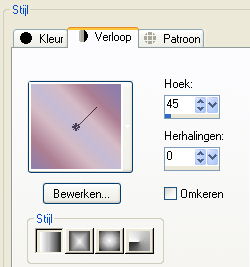
1.Open een nieuwe
afbeelding van 700/500.
Vul met het
verloop.
Aanpassen Vervagen Radiaal
vervagen,met deze instellingen:
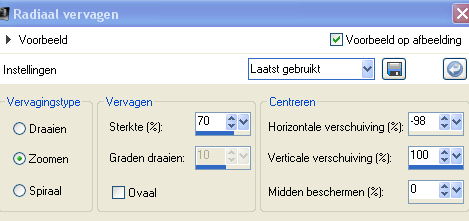
Lagen
Dupliceren.
Effecten Filters
Flaming Pear Flexify 2 ,met deze
instellingen:
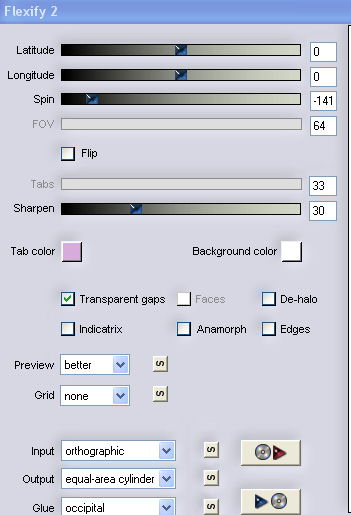
Afbeelding Formaat
wijzigen. 65 %. Alle lagen niet
aangevinkt.
Effecten 3D Effecten
Slagschaduw. Verticaal 1. Horizontaal
1.
Dekking 100. Vervaging 1.
Kleur: Wit.
Effecten 3D Effecten
Slagschaduw. Verticaal 1. Horizontaal -
1.
Dekking 100. Vervaging 1.
Kleur: Wit.
Effecten Alien Skin
- Eyecandy 5 Extrude ,met deze
instellingen:
Bij Settings: Small
Offset,45 Degrees.
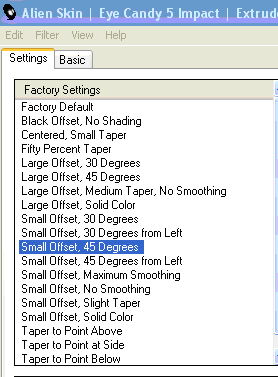
Bij Basic: Solid Color is de
voorgrondkleur. Highlight Color is
wit.
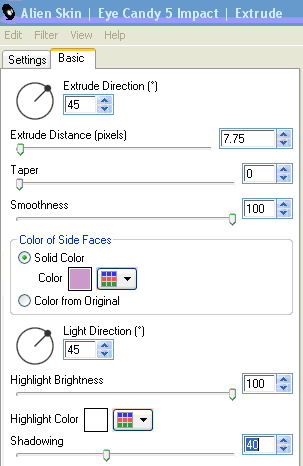
Effecten 3D
Effecten Slagschaduw. Verticaal 3. Horizontaal
3.
Dekking 33. Vervaging 15.
Kleur: Zwart.
Effecten
Filters Muras meister Copies,met deze
instellingen:
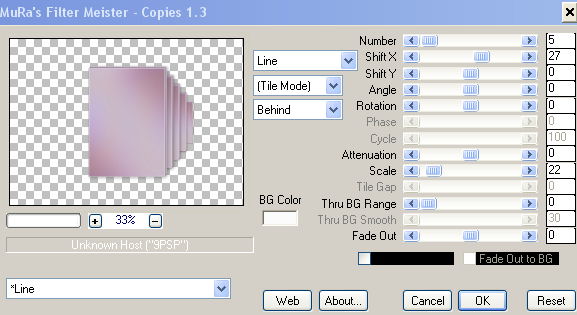
Afbeelding
Formaat wijzigen. 85 %. Alle lagen niet
aangevinkt.
Beeld Linalen.
Zet hier een vinkje voor.
De
linkerhoek boven staat bij mij op 50 horizontaal en 50
verticaal.
Zet het netjes op
zijn plaats.
Lagen
Dupliceren.
Afbeelding
Spiegelen.
Lagen
Samenvoegen - Omlaag
samenvoegen.
Effecten 3D
Effecten Slagschaduw. Verticaal - 3. Horizontaal -
3.
Dekking 33. Vervaging 15.
Kleur: Zwart.
2.Activeer de onderste
laag.
Lagen
Dupliceren.
Lagen Schikken
Vooraan.
Effecten
Filters Flaming Pear Flexify 2 ,met dezelfde
instellingen,verander
alleen
dit:
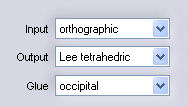
Afbeelding
Omdraaien.
Effecten
Afbeeldingseffecten verschuiving. Horizontale
verschuiving 0.
Verticale
verschuiving 220. Transparant en Aangepast
aangevinkt.
Effecten 3D
Effecten Slagschaduw. Verticaal 1. Horizontaal
1.
Dekking 50. Vervaging 11.
Kleur: Wit.
Effecten 3D
Effecten Slagschaduw. Verticaal 3. Horizontaal
3.
Dekking 33. Vervaging 15.
Kleur: Zwart.
Lagen
Schikken Omlaag.
Activeer
de onderste laag.
3.Lagen Dupliceren.
Lagen
Schikken Vooraan.
Effecten Filters Muras Meister Pole Transform,met
deze instellingen:
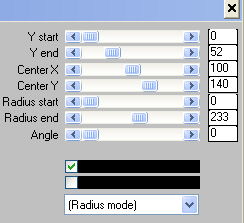
Effecten 3D
Effecten Slagschaduw. Verticaal 1. Horizontaal
1.
Dekking 50. Vervaging 1.
Kleur: Wit.
Effecten 3D
Effecten Slagschaduw. Verticaal 3. Horizontaal
3.
Dekking 33. Vervaging 15.
Kleur: Zwart.
Zet deze laag
even op slot.
4.Lagen Nieuwe laag.
Selecties Selectie Laden / Opslaan Selectie laden
vanaf schijf.
Zoek e de
selectie Msb_Sel_Chandana_01 en klik ok.
Vul de selectie met de
achtergrondkleur.
Selecties
Wijzigen Inkrimpen. 10
Px.
Vul met het
verloop.
Aanpassen
Vervagen Gaussiaanse vervaging.
25.
Open de tube
White-irises-gcw.
Bewerken
Kopiλren.
Afbeelding
Plakken Plakken als nieuwe laag.
Afbeelding Formaat wijzigen. 30 %. Alle
lagen niet aangevinkt.
Zet
de bloem netjes in de rechthoek
neer.
Aanpassen Scherpte
Verscherpen.
Selecties
Niets selecteren.
Lagen
Dupliceren.
Activeer de
originele laag.
Effecten
Kunstzinnige effecten Houtskool,met deze
instellingen:
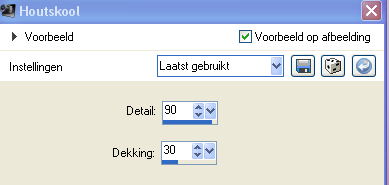
Activeer de
bovenste laag.
Effecten 3D
Effecten Slagschaduw. Verticaal 3. Horizontaal
3.
Dekking 33. Vervaging 11.
Kleur: Zwart.
Zet deze laag
op 50 laagdichtheid en op Zacht licht in je
lagenpallet.
Lagen
Samenvoegen Omlaag samenvoegen. En nog eens omlaag
samenvoegen.
Selectiegereedschap op
Rechthoek.
Trek een selectie
om de buitenkant van het witte
frame.
Selecties Wijzigen
Selectieranden selecteren. 10 px.
Binnen.
Effecten 3D
Effecten Afschuining binnen,met deze
instellingen:
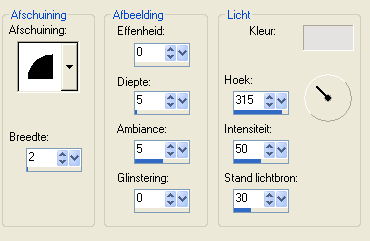
Effecten 3D Effecten Slagschaduw. Verticaal 3.
Horizontaal 3.
Dekking 33.
Vervaging 11. Kleur: Wit.
Lagen Dupliceren.
Afbeelding
Spiegelen.
Bewerken
Kopiλren.
Afbeelding
Plakken Plakken als nieuwe
laag.
Activeer de laag
eronder.
Lagen Samenvoegen
Omlaag samenvoegen.
Lagen
Schikken Omlaag
verplaatsen.
En zet de laag
eronder weer open.
5.Activeer de bovenste
laag weer.
Afbeelding
Formaat wijzigen. 45 %. Alle lagen niet
aangevinkt.
Zet het
schilderij netjes op zijn plaats. Kijk even naar mijn
voorbeeld.
Draai je kleuren
even om,zodat de witte kleur voor
staat.
Activeer de onderste
laag.
Pengereedschap met
deze instellingen:

Houdt de
Shiftknop ingedrukt en trek een lijntje van bovenaf naar
het schilderij aan de linkerkant en
rechterkant
boven.
Kijk even naar mijn
voorbeeld.
Zet het netjes op
zijn plaats.
Lagen
Omzetten in Rasterlaag.
Effecten 3D Effecten Slagschaduw. Verticaal 1.
Horizontaal 1.
Dekking 30.
Vervaging 1. Kleur: Zwart.
6.Activeer weer de onderste
laag.
Lagen
Dupliceren.
Selecties
Selectie Laden / Opslaan Selectie laden vanaf
schijf.
Zoek de
selectie Msb_Sel_Chandana_02 en klik ok.
Effecten Filters Muras
Meister Perspective Tiling,met deze
instellingen:
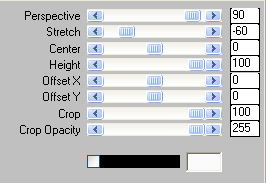
Effecten 3D Effecten Slagschaduw. Verticaal - 3.
Horizontaal 3.
Dekking 33.
Vervaging 11. Kleur: Zwart.
Selecties Niets selecteren.
7.Activeer de bovenste laag.
Draai je kleuren weer om,zodat het verloop weer voor
staat.
Lagen Nieuwe
laag.
Vul met het
verloop.
Selecties alles
selecteren.
Open de tube
White-irises-gcw.
Bewerken
Kopiλren.
Afbeelding
Plakken Plakken in
selectie.
Selecties Niets
selecteren.
Effecten
Afbeeldingseffecten - Naadloze herhaling,met deze
instellingen:
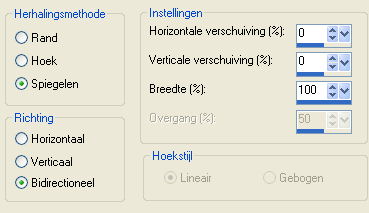
Effecten Filters Flaming Pear Flexify 2 ,met
dezelfde instellingen als hiervoor. Verander alleen
dit:
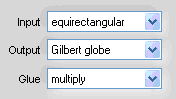
Afbeelding Formaat wijzigen. 30 %. Alle lagen niet
aangevinkt.
Selectiegereedschap op Rechthoek. Doezelen op
3.
Trek een kleine selectie
om de onderkant van de bol,zie
printje:
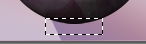
Klik op Delete op
je toetsenbord.
Selectie
Niets selecteren.
Effecten
3D Effecten Slagschaduw. Verticaal 5. Horizontaal
5.
Dekking 30. Vervaging 15.
Kleur: Zwart.
8. Open de tube
White-irises-gcw.
Bewerken
Kopiλren.
Afbeelding
Plakken Plakken als nieuwe
laag.
Afbeelding Formaat
wijzigen. 40 %. Alle lagen niet
aangevinkt.
Zet de bloem
netjes op zijn plaats bovenop de bol
neer.
Aanpassen Scherpte
Verscherpen.
Effecten 3D
Effecten Slagschaduw. Verticaal 5. Horizontaal
5.
Dekking 30. Vervaging 15.
Kleur: Zwart.
Lagen
Samenvoegen Omlaag samenvoegen.
9.Open de tube
Maxyran_13_12_09.
Bewerken
Kopiλren.
Afbeelding
Plakken Plakken als nieuwe
laag.
Afbeelding Formaat
wijzigen. 80 %. Alle lagen niet
aangevinkt.
Zet haar netjes
op een mooie plaats neer.
Lagen Dupliceren.
Activeer
de originele laag.
Aanpassen
vervagen Gaussiaanse vervaging op
15.
Activeer de bovenste
laag.
Effecten 3D Effecten
Slagschaduw. Verticaal 5. Horizontaal
5.
Dekking 30. Vervaging 15.
Kleur: Wit.
Lagen
Samenvoegen Omlaag samenvoegen.
10.Achtergrondkleur
staat nog steeds op de lichte
kleur.
Schrijfgereedschap.
Grootte 24. Dikte Streek op 0. Vector
aangevinkt.
Open het Font
Cursivessca Pro Pro en verklein het,zodat het onder op
de balk komt te staan.
Schrijf de tekst.
Zet het
netjes op zijn plaats.
Lagen
Omzetten in rasterlaag.
Lagen Dupliceren.
Activeer
de originele laag.
Aanpassen
Vervagen Gaussiaanse vervaging op
15.
Activeer de bovenste
laag.
Effecten 3D Effecten
Slagschaduw. Verticaal 1. Horizontaal
1.
Dekking 30. Vervaging 1.
Kleur: Zwart.
Lagen
Samenvoegen Alle lagen samenvoegen.
11. Zet hetzelfde
verloop op Linear. Hoek 45. Herhalingen 3. Omkeren niet
aangevinkt.
Afbeelding
Randen toevoegen. 2 px. Voorgrondkleur. Symmetrisch
aangevinkt.
Afbeelding
Randen toevoegen. 2 px. Achtergrondkleur. Symmetrisch
aangevinkt.
Afbeelding
Randen toevoegen. 2 px. Voorgrondkleur. Symmetrisch
aangevinkt.
Afbeelding
Randen toevoegen. 35 px. Achtergrondkleur. Symmetrisch
aangevinkt.
Afbeelding
Randen toevoegen. 2 px. Voorgrondkleur. Symmetrisch
aangevinkt.
Afbeelding
Randen toevoegen. 2 px. Achtergrondkleur. Symmetrisch
aangevinkt.
Afbeelding
Randen toevoegen. 2 px. Voorgrondkleur. Symmetrisch
aangevinkt.
Toverstokje op
Binnen. Zet doezelen terug op 0. Selecteer hiermee de
brede rand.
Vul met het
verloop.
Aanpassen
Vervagen Gaussiaanse vervaging op
20.
Selecties Alles
selecteren.
Selecties
Wijzigen Inkrimpen met 47
px.
Selecties
Omkeren.
Effecten 3D
Effecten Slagschaduw. Verticaal 5. Horizontaal
5.
Dekking 33. Vervaging 15.
Kleur: 404040.
Effecten 3D
Effecten Slagschaduw. Verticaal - 5. Horizontaal -
5.
Dekking 33. Vervaging 15.
Kleur: 404040.
Selecties
Niets selecteren.
12.Lagen Nieuwe
laag.
Zet hier je naam
of watermerk op.
Lagen
Samenvoegen Alle lagen
samenvoegen.
Sla op als
Jpeg.
Hier nog een voorbeeld van
Karin.
Karin's beregezellige groep vindt je hier.
Karin
,dank je wel voor het testen.

|